Die vorliegende Übersetzung wurde maschinell erstellt. Im Falle eines Konflikts oder eines Widerspruchs zwischen dieser übersetzten Fassung und der englischen Fassung (einschließlich infolge von Verzögerungen bei der Übersetzung) ist die englische Fassung maßgeblich.
AWS Security Hub Steuerelemente anzeigen in AWS Trusted Advisor
Nach der Aktivierung AWS Security Hub für Ihren AWS-Konto können Sie Ihre Sicherheitskontrollen und deren Ergebnisse in der Trusted Advisor Konsole einsehen. Sie können Security Hub-Steuerelemente verwenden, um Sicherheitslücken in Ihrem Konto zu identifizieren, genauso wie Sie Trusted Advisor Checks verwenden können. Sie können den Status der Überprüfung, die Liste der betroffenen Ressourcen anzeigen und dann den Empfehlungen des Security Hub folgen, um Ihre Sicherheitsprobleme zu beheben. Sie können diese Funktion verwenden, um Sicherheitsempfehlungen von Trusted Advisor und Security Hub an einem zentralen Ort zu finden.
Hinweise
-
Von aus Trusted Advisor können Sie die Kontrollen im Sicherheitsstandard AWS Foundational Security Best Practices anzeigen, mit Ausnahme von Kontrollen, die der Kategorie „Wiederherstellen“ > „Resilienz“ zugeordnet sind. Eine Liste der unterstützten Steuerelemente finden Sie unter AWS Foundational Security Best Practices-Steuerelemente im AWS Security Hub -Benutzerhandbuch.
Weitere Informationen zu den Security Hub-Kategorien finden Sie unter Kontrollkategorien.
-
Trusted Advisor Integrierte Security Hub-Steuerungen bis zum 26. September 2024. Steuerungen, die nach dem 26. September 2024 veröffentlicht wurden, sind noch nicht integriert. Trusted Advisor Kontrollen, die nach diesem Datum veröffentlicht wurden, finden Sie im Security Hub Hub-Protokoll.
Themen
Voraussetzungen
Folgende Anforderungen müssen erfüllt sein, damit Sie die Security Hub-Integration mit Trusted Advisor aktivieren können:
-
Für diese Funktion benötigen Sie einen Business-, Enterprise On-Ramp- oder Enterprise Support-Plan. Sie können Ihren Supportplan im AWS -Support -Center
oder auf der Seite Supportpläne finden. Weitere Informationen finden Sie unter AWS -Support Tarife vergleichen . -
Sie müssen die Ressourcenaufzeichnung AWS Config für AWS-Regionen die gewünschten Security Hub-Steuerelemente aktivieren. Weitere Informationen zur Konfiguration von SSH finden Sie unter Aktivieren und Konfigurieren von AWS Config.
-
Sie müssen Security Hub aktivieren und AWS Best Practices für grundlegende Sicherheit v1.0.0 Sicherheitsstandard. Falls dies noch nicht geschehen ist, finden Sie weitere Informationen unter Einrichten von AWS Security Hub im AWS Security Hub -Benutzerhandbuch.
Anmerkung
Wenn Sie diese Voraussetzungen bereits erfüllt haben, können Sie mit Security Hub-Ergebnisse anzeigen fortfahren.
Informationen zu AWS Organizations -Konten
Wenn Sie die Voraussetzungen für ein Verwaltungskonto bereits erfüllt haben, wird diese Integration automatisch für alle Mitgliedskonten in Ihrer Organisation aktiviert. Einzelne Mitgliedskonten müssen nicht kontaktiert werden, Support um diese Funktion zu aktivieren. Die Mitgliederkonten in Ihrer Organisation müssen jedoch Security Hub aktivieren, wenn sie ihre Ergebnisse in Trusted Advisor sehen wollen.
Wenn Sie diese Integration für ein bestimmtes Mitgliedskonto deaktivieren möchten, lesen Sie Deaktivieren Sie diese Funktion für AWS Organizations -Konten.
Security Hub-Ergebnisse anzeigen
Nachdem Sie Security Hub für Ihr Konto aktiviert haben, kann es bis zu 24 Stunden dauern, bis Ihre Security Hub-Ergebnisse in der Sicherheit-Seite der Trusted Advisor -Konsole.
Um Ihre Security Hub-Ergebnisse einzusehen in Trusted Advisor
-
Navigieren Sie zur Trusted Advisor Konsole
, und wählen Sie dann die Kategorie Sicherheit aus. -
Im Feld Nach Schlüsselwort suchen den Namen oder die Beschreibung des Steuerelements in das Feld eingeben.
Tipp
Für Source können Sie AWS Security Hub wählen, um nach Security Hub-Steuerelementen zu filtern.
-
Wählen Sie den Security Hub-Steuerelement aus, um die folgenden Informationen anzuzeigen:
-
Beschreibung – Beschreibt, wie dieses Steuerelement Ihr Konto auf Sicherheitslücken überprüft.
-
Source – Ob die Prüfung von AWS Trusted Advisor oder AWS Security Hub kommt. Für Security Hub-Steuerelemente finden Sie die Steuerungs-ID.
-
Warnungskriterien – Der Status des Steuerelements. Wenn Security Hub beispielsweise ein wichtiges Problem erkennt, könnte der Status Rot: Kritisch oder Hoch sein.
-
Empfohlene Aktion – Verwenden Sie den Security Hub-Dokumentationslink, um die empfohlenen Schritte zur Behebung des Problems zu finden.
-
Security Hub-Ressourcen – Sie können die Ressourcen in Ihrem Konto finden, in dem Security Hub ein Problem festgestellt hat.
-
Hinweise
-
Sie müssen Security Hub verwenden, um Ressourcen von Ihren Ergebnissen auszuschließen. Derzeit können Sie die Trusted Advisor Konsole nicht verwenden, um Elemente von der Security Hub-Steuerung auszuschließen. Weitere Informationen finden Sie unter Festlegen des Workflow-Status für Ergebnisse.
-
Die Funktion zur organisatorischen Ansicht unterstützt diese Integration mit Security Hub. Sie können Ihre Ergebnisse für Ihre Security Hub-Steuerelemente in Ihrem gesamten Unternehmen anzeigen und dann Berichte erstellen und herunterladen. Weitere Informationen finden Sie unter Organisatorische Ansicht für AWS Trusted Advisor.
Beispiel: Security Hub Steuerelemente für IAM-Benutzerzugriffsschlüssel sollten nicht vorhanden sein
Im Folgenden finden Sie ein Beispiel für ein Security Hub-Steuerelement in der Trusted Advisor -Konsole.
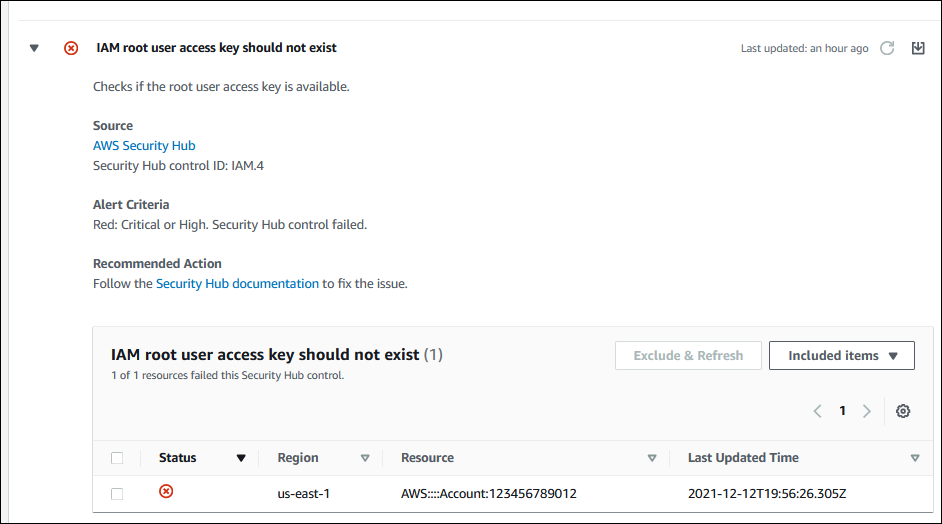
Aktualisieren Sie Ihre Security Hub-Ergebnisse
Nachdem Sie einen Sicherheitsstandard aktiviert haben, kann es bis zu zwei Stunden dauern, bis Security Hub Ergebnisse für Ihre Ressourcen enthält. Es kann dann bis zu 24 Stunden dauern, bis diese Daten in der Trusted Advisor Konsole angezeigt werden. Wenn Sie kürzlich den Sicherheitsstandard AWS Foundation Security Best Practices v1.0.0 aktiviert haben, überprüfen Sie die Trusted Advisor Konsole später erneut.
Anmerkung
-
Der Zeitplan zur Aktualisierung für jedes Security Hub-Steuerelement lautet regelmäßig oder von Änderungen ausgelöst. Derzeit können Sie die Trusted Advisor Konsole oder die AWS -Support API nicht verwenden, um Ihre Security Hub-Steuerelemente zu aktualisieren. Weitere Informationen finden Sie unterZeitplan für die Ausführung von Sicherheitsprüfungen.
-
Sie müssen Security Hub verwenden, wenn Sie Ressourcen von Ihren Ergebnissen ausschließen möchten. Derzeit können Sie die Trusted Advisor Konsole nicht verwenden, um Elemente von der Security Hub-Steuerung auszuschließen. Weitere Informationen finden Sie unter Festlegen des Workflow-Status für Ergebnisse.
Security Hub deaktivieren von Trusted Advisor
Gehen Sie folgendermaßen vor, wenn Sie nicht möchten, dass Ihre Security Hub-Informationen in der Trusted Advisor -Konsole erscheint. Dieses Verfahren deaktiviert nur die Security Hub Hub-Integration mit Trusted Advisor. Es wirkt sich nicht auf Ihre Konfigurationen mit Security Hub aus. Sie können weiterhin die Security Hub-Konsole verwenden, um Ihre Sicherheitskontrollen, Ressourcen und Empfehlungen anzuzeigen.
So deaktivieren Sie die Security Hub-Integration
-
Kontaktieren Sie uns AWS -Support
und fordern Sie an, die Security Hub Hub-Integration mit zu deaktivieren Trusted Advisor. Nach der AWS -Support Deaktivierung dieser Funktion sendet Security Hub keine Daten mehr an. Trusted AdvisorIhre Security Hub Hub-Daten werden von entfernt Trusted Advisor.
-
Wenn Sie diese Integration erneut aktivieren möchten, wenden Sie sich an AWS -Support
.
Deaktivieren Sie diese Funktion für AWS Organizations -Konten
Wenn Sie das vorherige Verfahren für ein Verwaltungskonto bereits abgeschlossen haben, wird die Security Hub-Integration automatisch aus allen Mitgliedskonten in Ihrer Organisation entfernt. Einzelne Mitgliedskonten in Ihrer Organisation müssen sich nicht separat an AWS -Support wenden.
Wenn Sie ein Mitgliedskonto in einer Organisation sind, können Sie sich an uns wenden, Support um diese Funktion nur aus Ihrem Konto zu entfernen.
Fehlerbehebung
Wenn Sie Probleme mit dieser Integration haben, lesen Sie die folgenden Informationen zur Fehlerbehebung.
Inhalt
Ich sehe keine Security Hub Hub-Ergebnisse in der Trusted Advisor Konsole
Ich habe Security Hub und AWS Config richtig konfiguriert und meine Ergebnisse fehlen immer noch
Ich möchte bestimmte Security-Hub-Steuerelemente deaktivieren
Ich möchte meine ausgeschlossenen Security Hub-Ressourcen finden
Ich habe Security Hub oder AWS Config in einer Region ausgeschaltet
Ich kann meine Security Hub-Ergebnisse immer noch nicht einsehen
Ich sehe keine Security Hub Hub-Ergebnisse in der Trusted Advisor Konsole
Stellen Sie sicher, dass Sie die folgenden Schritte ausgeführt haben:
-
Sie haben einen Business-, Enterprise On-Ramp- oder Enterprise Support-Plan.
-
Sie haben die Ressourcenaufzeichnung AWS Config in derselben Region wie Security Hub aktiviert.
-
Sie haben Security Hub aktiviert und den Sicherheitsstandard AWS Foundational Security Best Practices v1.0.0 ausgewählt.
-
Neue Kontrollen von Security Hub werden als Check-In Trusted Advisor innerhalb von zwei bis vier Wochen hinzugefügt. Sehen Sie sich den Hinweis an.
Weitere Informationen hierzu finden Sie unter Voraussetzungen.
Ich habe Security Hub und AWS Config richtig konfiguriert und meine Ergebnisse fehlen immer noch
Es kann bis zu zwei Stunden dauern, bis Security Hub Ergebnisse für Ihre Ressourcen enthält. Es kann dann bis zu 24 Stunden dauern, bis diese Daten in der Trusted Advisor Konsole angezeigt werden. Überprüfen Sie die Trusted Advisor -Konsolen Sie später erneut.
Hinweise
-
Nur Ihre Ergebnisse für Kontrollen im Sicherheitsstandard „Best Practices“ von AWS Foundational Security werden angezeigt, Trusted Advisor mit Ausnahme von Kontrollen, die der Kategorie „Wiederherstellung“ > „Resilienz“ zugeordnet sind.
-
Wenn ein Dienstproblem mit Security Hub oder Security Hub nicht verfügbar ist, kann es bis zu 24 Stunden dauern, bis Ihre Ergebnisse in Trusted Advisor erscheinen. Überprüfen Sie die Trusted Advisor -Konsolen Sie später erneut.
Ich möchte bestimmte Security-Hub-Steuerelemente deaktivieren
Security Hub sendet Ihre Daten Trusted Advisor automatisch an. Wenn Sie ein Security Hub-Steuerelement deaktivieren oder keine Ressourcen mehr für dieses Steuerelement haben, werden Ihre Ergebnisse nicht in Trusted Advisor erscheinen.
Sie können sich bei der Security Hub-Konsole
Wenn Sie ein Security Hub-Steuerelement oder alle Kontrollen für den Sicherheitsstandard AWS Foundation Security Best Practices deaktivieren, werden Ihre Ergebnisse innerhalb der nächsten fünf Tage archiviert. Diese fünftägige Archivierungsfrist ist nur eine ungefähre Angabe, die nach besten Kräften bereitgestellt wird und nicht garantiert werden kann. Wenn Ihre Ergebnisse archiviert werden, werden sie von Trusted Advisor entfernt.
Weitere Informationen finden Sie unter den folgenden Themen:
Ich möchte meine ausgeschlossenen Security Hub-Ressourcen finden
In der Trusted Advisor Konsole können Sie den Namen Ihres Security Hub-Steuerelements und dann die Option Ausgeschlossene Elemente auswählen. Diese Option zeigt alle Ressourcen an, die in Security Hub unterdrückt werden.
Wenn der Workflow-Status einer Ressource auf SUPPRESSED festgelegt ist, dann ist diese Ressource ein ausgeschlossenes Element in Trusted Advisor. Sie können Security Hub Hub-Ressourcen nicht von der Trusted Advisor Konsole aus unterdrücken. Verwenden Sie dazu die Security Hub-Konsole
Ich möchte diese Funktion für ein Mitgliedskonto aktivieren oder deaktivieren, das zu einer AWS Organisation gehört
Standardmäßig erben Mitgliedskonten das Feature vom Verwaltungskonto für AWS Organizations. Wenn das Verwaltungskonto die Funktion aktiviert hat, verfügen alle Konten in der Organisation ebenfalls über diese Funktion. Wenn Sie über ein Mitgliedskonto verfügen und spezifische Änderungen für Ihr Konto vornehmen möchten, müssen Sie sich an den AWS -Support
Ich sehe mehrere AWS-Regionen für dieselbe betroffene Ressource für eine Security Hub Hub-Überprüfung
Einige AWS-Services sind global und nicht spezifisch für eine Region, wie IAM und Amazon CloudFront. Globale Ressourcen wie Amazon-S3-Buckets werden standardmäßig in der Region USA Ost (Nord-Virginia) angezeigt.
Bei Security-Hub-Prüfungen, die Ressourcen für globale Services auswerten, sehen Sie möglicherweise mehr als ein Element für betroffene Ressourcen. Wenn zum Beispiel die Hardware MFA should
be enabled for the root user-Prüfung ergibt, dass Ihr Konto diese Funktion nicht aktiviert hat, sehen Sie mehrere Regionen für dieselbe Ressource in der Tabelle.
Sie können Security Hub AWS Config so konfigurieren, dass nicht mehrere Regionen für dieselbe Ressource angezeigt werden. Weitere Informationen finden Sie unter AWS Foundational Best Practices controls that you might want to disable (AWS Foundational Best Practices für Steuerelemente, die Sie möglicherweise deaktivieren möchten).
Ich habe Security Hub oder AWS Config in einer Region ausgeschaltet
Wenn Sie die Ressourcenaufzeichnung mit Security Hub in einer beenden AWS Config oder deaktivieren AWS-Region, werden Trusted Advisor keine Daten mehr für Steuerelemente in dieser Region empfangen. Trusted Advisor entfernt Ihre Security Hub Hub-Ergebnisse innerhalb von 7-9 Tagen. Dieser Zeitrahmen ist das optimale Szenario und kann nicht garantiert werden. Weitere Informationen finden Sie unter Deaktivieren von Security Hub.
Wenn Sie diese Funktion für Ihr Konto deaktivieren möchten, finden Sie weitere Informationen unter Security Hub deaktivieren von Trusted Advisor.
Meine Kontrolle ist in Security Hub archiviert, aber ich sehe die Ergebnisse immer noch in Trusted Advisor
Wenn sich der RecordState Status auf ARCHIVED für einen Befund ändert, Trusted Advisor wird der Befund für dieses Security Hub-Steuerelement aus Ihrem Konto gelöscht. Möglicherweise sehen Sie das Ergebnis noch bis Trusted Advisor zu 7-9 Tage, bevor es gelöscht wird. Dieser Zeitrahmen ist das optimale Szenario und kann nicht garantiert werden.
Ich kann meine Security Hub-Ergebnisse immer noch nicht einsehen
Wenn Sie immer noch Probleme mit diesem Tutorial haben, können Sie einen technischen Support-Fall im AWS -Support
-Center